Hola, hace un par de días me hice con un router netgear, es el modelo Netgear N600 WNDR3400, después de lidiar un poco con las configuraciones pues lo necesitaba como remplazo a mi viejo router motorola logre hacer que funcionara como repetidor.
Los routers marca Netgear traen una especie de Asistente para configuración llamado "Netgear genie" siendo sincero no es de mucha ayuda si tienes un nivel técnico mínimo realmente hace complicado y laborioso configurar algunas cosas (que están en un par de clicks en otros tipos de routers/modems), en esta guia veremos precisamente como hacerlo funcionar como repetidor Wireless, muchos sugieren usarlo como repetidor usando un cable de cable Ethernet pero es algo que no me agrada mucho prefiero no depender tanto de cables.
Los pasos a seguir para configurar lo como repetidor sera primero, reiniciar los valores de fabrica esto lo haremos con la ayuda de un clip, recomiendo no usar otra cosa que no sea un clip para no dañar el botón que se encuentra en la ranura.
Las cosas que podemos usar para presionar este botón son un clip o un SIM card tray pin
 |
| SIM card tray pin (Nokia Logo) |
el botón para restaurar las configuraciones de fabrica se encuentra en la parte posterior.
Presionaremos por 10 segundos hasta que las luces se apaguen, para esto el router tendrá que estar conectado a la energía eléctrica y además de eso deberá estar encendido.
Después de eso se encenderán todas las luces de nuevo y procederemos a conectarlo a la PC usando alguno de los puertos de Ethernet que tenga disponibles de preferencia el primero o en cualquiera menos el puerto para Modem ADSL, nuestra intención es entrar al panel de configuracion, ingresaremos la dirección http://192.168.0.1 en la barra de direcciones del navegador esto de ser necesario pues al conectar el puerto de Ethernet en Windows abre el navegador solicitando el acceso.
Lo primero que obtendremos al ingresar a la pagina http://192.168.0.1 sera un Popup Javascript solicitando usuario y contraseña por default es usuario = 'admin' y contraseña = 'password' después tendremos la ventana de la interfaz de Netgear Genie solicitando que hacer, si probar la conexión, restaurar con un archivo de configuraciones Backup o configurar lo de forma manual, seleccionaremos configurar lo de forma manual y obtendremos la pagina principal similar a esta.
Una vez aquí procederemos a la pestaña de "Avanzado" que se encuentra en la parte de arriba y obtendremos los menús de configuracion avanzada del router, una vez aquí seleccionaremos "Configuración avanzada" y "Repetición inalámbrica. " configuramos la IP del repetidor que debe ser una IP libre dentro del rango del repetidor (puede ser la siguiente después del Gateway ejem. 192.168.0.2)
luego lo que haremos es copiar el "MAC inalambrica de este router" en formato Hexadecimal y este es el que pegaremos en el router que queremos repetir en el apartado de WiFi bridge o WDS
en la parte de administración, en mi caso seria en la parte de "Bridging"
Esta es la única modificación que haremos dentro del router principal (el router que queremos repetir señal), también otra cosa que debemos hacer es copiar el MAC address del router que queremos repetir esto se encuentra en el apartado de Wireless y el canal para configurar el router Netgear.
Una aclaración es necesario copiar y clonar todas las configuraciones del router Thomson (mi caso) en el router Netgear copiar el nombre de la red, el tipo de encriptacion (WEP) y la contraseña en uso esto lo haremos en el router Netgear en la parte de "Wireless"
Configuraremos el Nombre de Red, el Canal, el Modo (que es el ancho de banda) y la contraseña, no podremos seleccionar el tipo de encriptacion WEP hasta que cambiemos el "Mode" a un ancho de banda menor (es una curiosidad de este Router) y posible mente también no podamos cambiar la configuracion Avanzada de repetición inalámbrica hasta hacer este paso
Con esto tendríamos funcional el router Netgear como repetidor, una curiosidad es que esto se realiza en la primera parte usando la red de 2.4 Ghz la otra red de 5 Ghz queda disponible tambien para acceder tanto para Repetidor y conexión normal a Internet recomendaría desactivarlo o utilizar una contraseña para proteger la red.
 |
| Netgear genie interfaz. |
luego lo que haremos es copiar el "MAC inalambrica de este router" en formato Hexadecimal y este es el que pegaremos en el router que queremos repetir en el apartado de WiFi bridge o WDS
en la parte de administración, en mi caso seria en la parte de "Bridging"
Esta es la única modificación que haremos dentro del router principal (el router que queremos repetir señal), también otra cosa que debemos hacer es copiar el MAC address del router que queremos repetir esto se encuentra en el apartado de Wireless y el canal para configurar el router Netgear.
Una aclaración es necesario copiar y clonar todas las configuraciones del router Thomson (mi caso) en el router Netgear copiar el nombre de la red, el tipo de encriptacion (WEP) y la contraseña en uso esto lo haremos en el router Netgear en la parte de "Wireless"
Configuraremos el Nombre de Red, el Canal, el Modo (que es el ancho de banda) y la contraseña, no podremos seleccionar el tipo de encriptacion WEP hasta que cambiemos el "Mode" a un ancho de banda menor (es una curiosidad de este Router) y posible mente también no podamos cambiar la configuracion Avanzada de repetición inalámbrica hasta hacer este paso
curiosamente probé un par de veces antes de realizar esta guia y en algunas ocaciones dejaba realizar los pasos de forma secuencial y en otras ocasiones era necesario primero configurar el apartado de Wireless
Con esto tendríamos funcional el router Netgear como repetidor, una curiosidad es que esto se realiza en la primera parte usando la red de 2.4 Ghz la otra red de 5 Ghz queda disponible tambien para acceder tanto para Repetidor y conexión normal a Internet recomendaría desactivarlo o utilizar una contraseña para proteger la red.































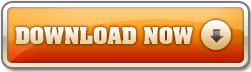



















.png)

.jpg)






